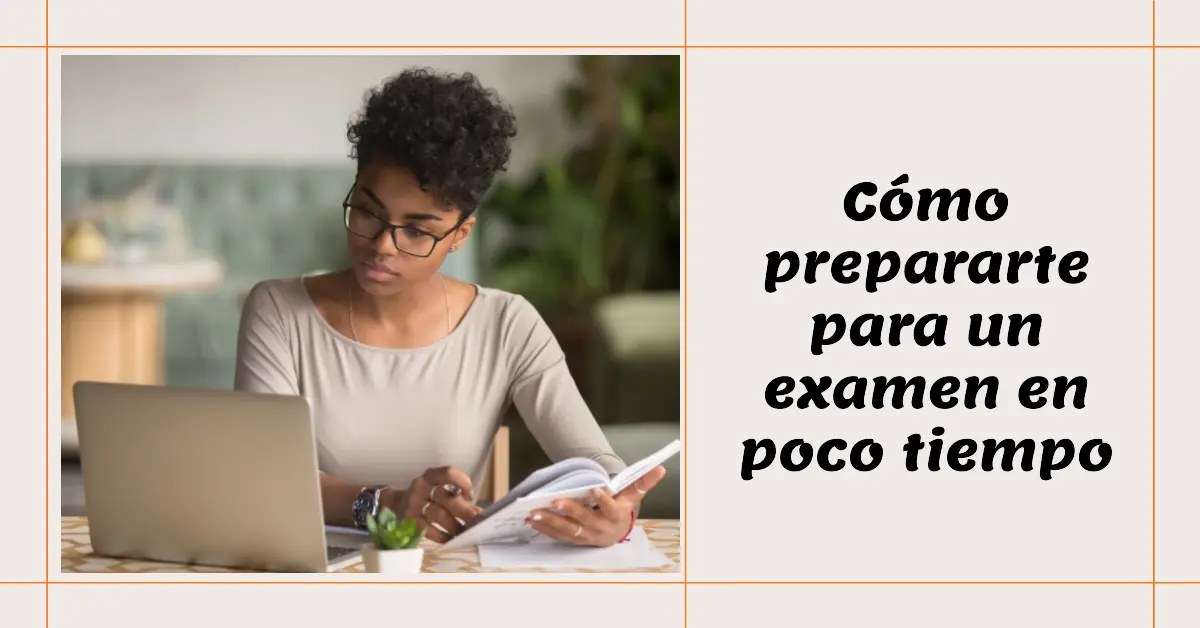Google Classroom permite a los profesores crear un área de clase online en la que pueden gestionar todos los documentos que sus alumnos necesitan. Los profesores pueden hacer tareas desde dentro de la clase, que sus estudiantes completan y entregan para ser calificados.
Pasos para crear una clase
- Abre un navegador web y accede a classroom.google.com. Debes acceder con tu cuenta de Google Apps for Education.
- En la pantalla de bienvenida, haz clic en el signo más en la parte superior y selecciona Crear clase.
- En el cuadro de diálogo Crear una clase, escribe el nombre de la clase y la sección.
- Haz clic en Crear.
Una vez creada la nueva aula veras que tiene tres pestañas principales. Esto es lo que significan esas pestañas:
Trabajo de clase: Aquí es donde administras tus tareas de clase y haces anuncios a la clase. Puedes añadir nuevas asignaciones, con fechas de vencimiento y materiales adjuntos. Las próximas tareas se muestran a la izquierda. Además, sólo con los servicios de medios sociales, puedes enviar un mensaje a toda tu clase, incluso con un archivo adjunto.
Videotuorial de Classroom
Personas: Aquí es donde usted maneja a sus estudiantes. Puede invitar a los estudiantes a su clase desde aquí y gestionar su nivel de permisos. Para invitar a los estudiantes a tu clase, tienes que configurarlos como contactos de Google en tu cuenta de Google Apps for Education o tienen que estar en el directorio de la escuela.
Acerca de: Aquí es donde puedes añadir el título y la descripción del curso, añadir una ubicación para la clase y añadir materiales a la carpeta de Google Drive de tu clase.
Calificaciones: está claro que es para calificar a los alumnos.
Después de crear al menos una clase, ya no verá la pantalla de bienvenida cuando inicie sesión. En su lugar, verá la pantalla de inicio. Esta pantalla muestra todas sus clases organizadas en mosaicos. Simplemente haga clic en el nombre de una clase para acceder a ella. Aquí hay algunas otras características de la pantalla de inicio:
Añade una nueva clase: Al igual que en la pantalla de bienvenida, puedes añadir una nueva clase haciendo clic en el signo más en la parte superior izquierda junto a tu nombre de usuario.
Renombrar o archivar una clase: Haz clic en los tres puntos apilados junto al nombre de la clase para renombrarla o archivarla. Archivar una clase significa que, aunque usted y sus alumnos pueden seguir accediendo a la clase, nadie puede añadir tareas o hacer ningún otro cambio en la clase. La clase se moverá en la sección Archivada del menú Inicio. Sin embargo, no te preocupes; puedes restaurar la clase archivada en cualquier momento viendo Clases archivadas, haciendo clic en los tres puntos apilados y eligiendo Restaurar.
Accede a Google Drive para la clase: Haz clic en el icono de la carpeta de archivos en la esquina inferior derecha de la ficha de la clase. De esta forma se abre el disco de Google donde se almacenan todos los materiales de la clase.
Temática: Educación
Nivel: Básico